iPhone或iPad:屏幕看起来太大或缩放过多

解决苹果iPhone或iPad屏幕看起来放大且使用困难的问题,因为iPhone卡在缩放问题上。
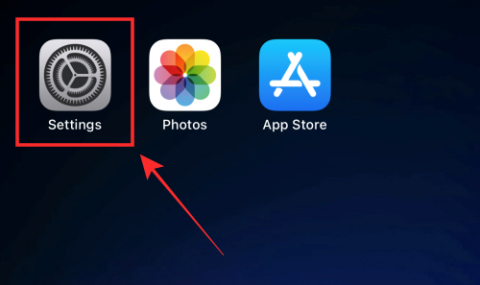
Apple 推出了一系列不拘一格的自定義功能和工具,以便您可以在iOS 16 中為鎖屏外觀賦予更多個性。除了自定義鎖屏壁紙、字體和小部件的選項外,iOS 16 還提供了一些複雜的功能設計預設的“主題”,給鎖屏外觀和功能帶來變換效果。
激起你的興趣了嗎?那麼就跟隨我們一起探索 iOS 16 鎖屏主題吧。
iOS 16 中的“主題”是什麼?
在 iOS 16 中新引入的鎖屏自定義設置下,您將看到一系列主題鎖屏,其中包含預先設計的壁紙和預設小部件,以迎合它們所代表的主題。它們分為四個類別——天氣與天文學、表情符號、收藏和顏色。
這些壁紙充當主題,因為每個預設都體現了其名稱所獨有的特徵。例如,如果您在主題類別“天氣與天文學”下選擇壁紙,您將獲得鎖屏預設,其中包含與主題共鳴的壁紙以及傳達與您當前位置相關的天氣或天文條件的小部件。
如果您可能更喜歡在“收藏”類別下瀏覽,那麼主題更傾向於色彩和形狀的充滿活力的表達。儘管它們具有某些屬性,您仍然可以自定義它們以滿足您的要求。現在我們就來看看更改鎖屏主題的步驟吧。
相關: 如何在 iOS 16 上的 iPhone 鎖屏上打開深色模式
如何在 iOS 16 上更改鎖屏主題
打開 iPhone 上的“設置”應用。
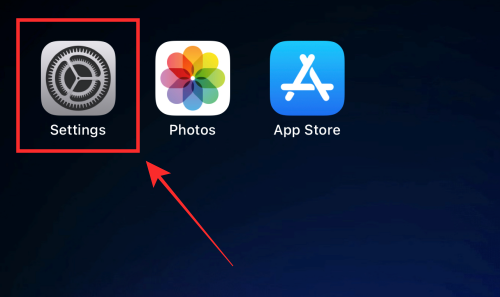
從選項中點擊 壁紙。
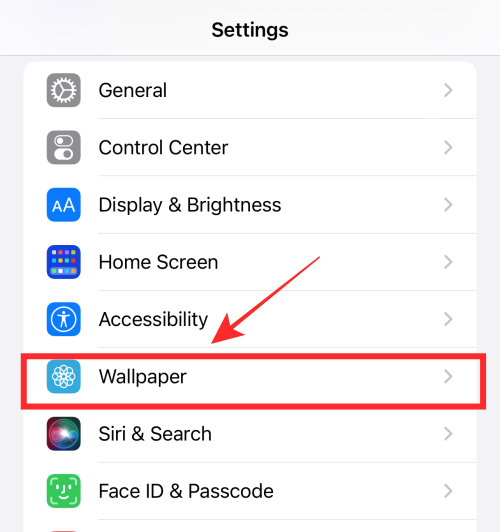
點擊鎖定屏幕和主屏幕預覽下的添加新壁紙選項。
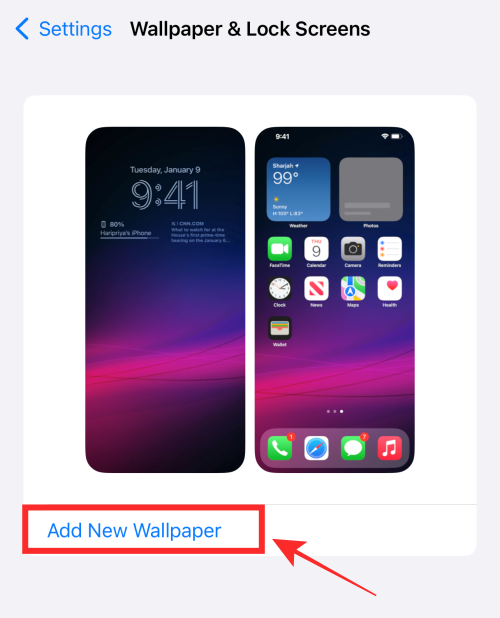
或者,無需進入主屏幕即可解鎖 iPhone,然後長按鎖定屏幕直至其彈出。然後點擊右下角的“+”按鈕訪問“添加新壁紙”選項。
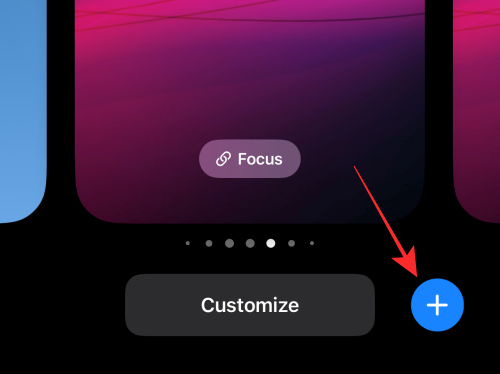
當您向下滾動溢出菜單時,您將看到按 4 個主題類別分組的各種選項 - 天氣與天文學、表情符號、收藏和顏色。您可以選擇任何主題類別下列出的任何主題並對其進行自定義。操作方法如下。
注意:特色類別包含從上述 4 個類別中精心挑選的鎖屏主題。
選項 1:天氣與天文學
天氣和天文學下有 6 個壁紙選項。在類別下向左滑動可查看排隊的選項。
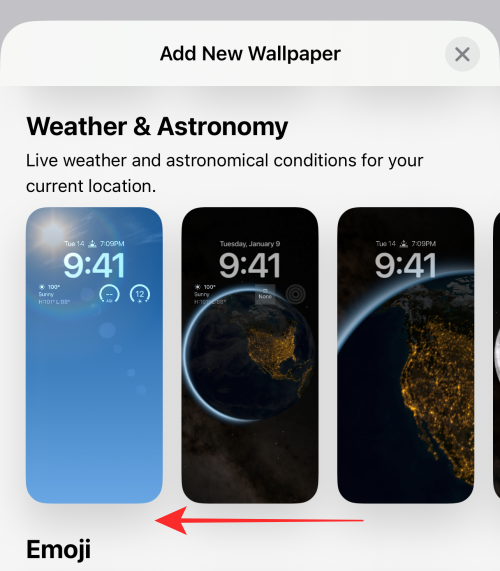
根據您選擇的主題,預設壁紙或小部件會顯示一些差異。例如,如果您選擇天氣主題(類別下的第一個)壁紙,您的小部件將向您顯示有關當地天氣的信息。
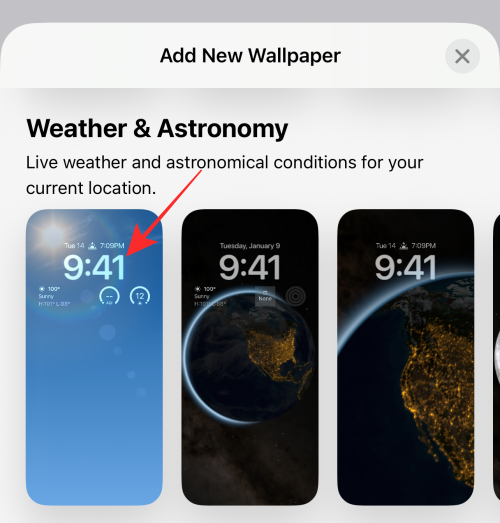
其餘 5 張是以太陽或月亮為主題的壁紙,帶有預設小部件,主要關注太陽和月亮事件等天文數據。
點擊“天氣與天文學”主題下的 6 個可用鎖定屏幕中的任意一個。
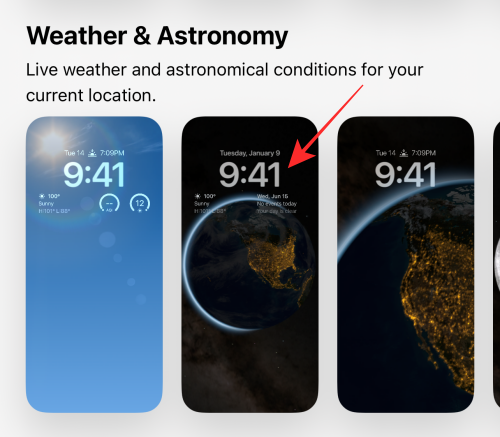
如果您想自定義字體和文本顏色,請點擊時鍾小部件,如果您想更改默認小部件,請點擊時鍾小部件下方的小部件塊。

如果您想更改為不同的壁紙(在“天文學”主題下可用),請向左滑動(在屏幕上向右滑動,具體取決於您所在的幻燈片)。除非您單獨自定義,否則小部件將保持不變。
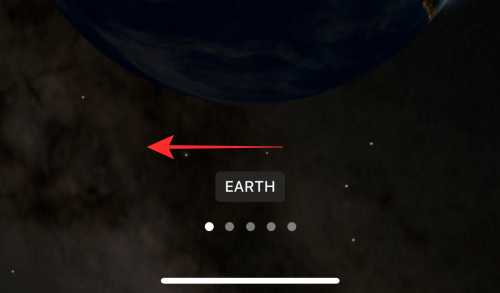
點擊 右上角的“完成” ,將壁紙設置為鎖定屏幕和主屏幕。
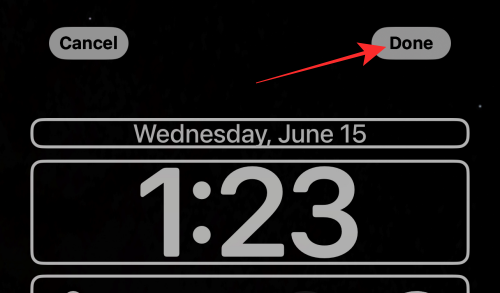
相關: 如何在 iOS 16 上的 iPhone 或 iPad 上自定義鎖屏字體
選項 2:表情符號
表情符號是一個有趣的主題,為您提供充滿不同表情符號的簡單表情符號主題壁紙。您甚至可以添加或刪除預設表情符號,以自定義您自己的鎖屏主題。
點擊以選擇可見選項,或在“表情符號”類別下向左滑動以查看排隊選項。
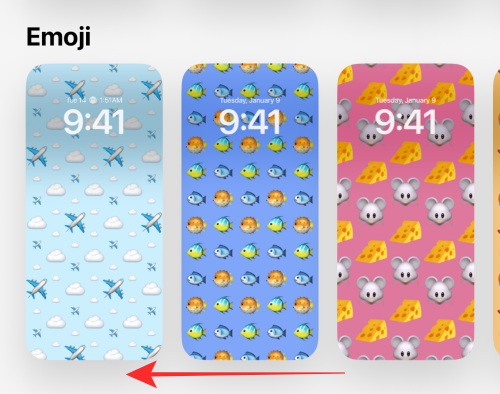
點擊任何表情符號主題的壁紙即可將其選中。
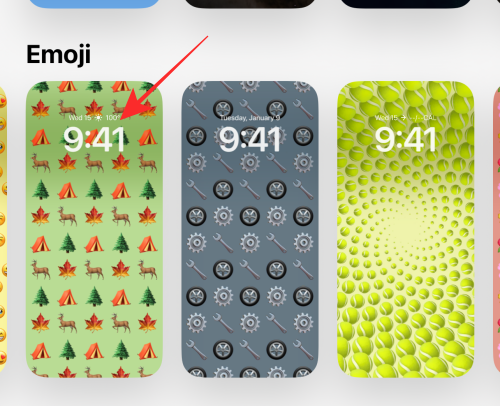
在屏幕上向左或向右滑動即可查找並選擇不同的佈局。
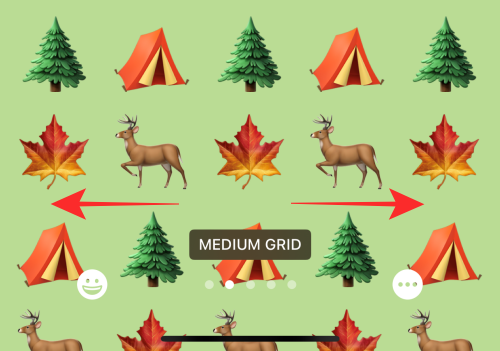
現在,要更改屏幕上的表情符號,請點擊左下角的表情符號圖標。
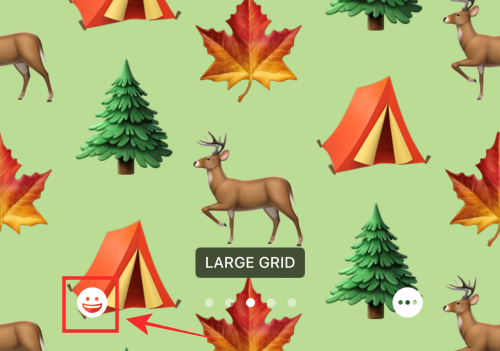
點擊文本字段。使用屏幕鍵盤刪除任何預設表情符號或在此處添加任何新表情符號。
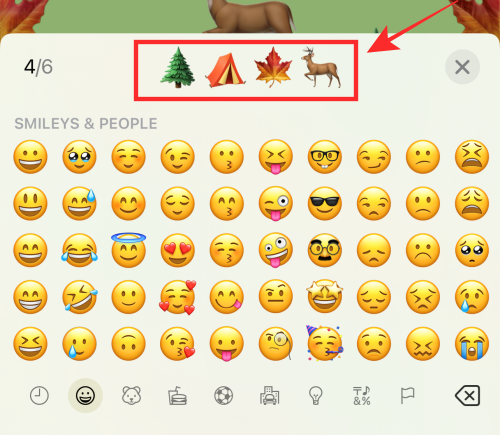
點擊“x”(關閉)按鈕關閉溢出菜單。
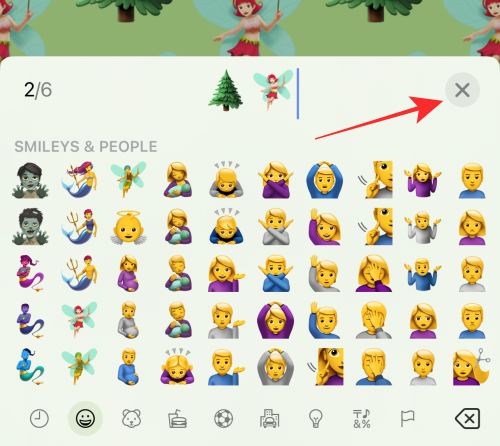
如果您想更改背景顏色,請點擊右下角的“省略號”按鈕。
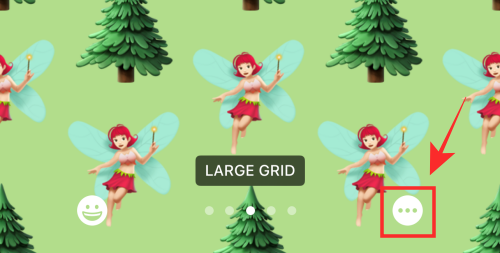
點擊 溢出菜單上的背景。
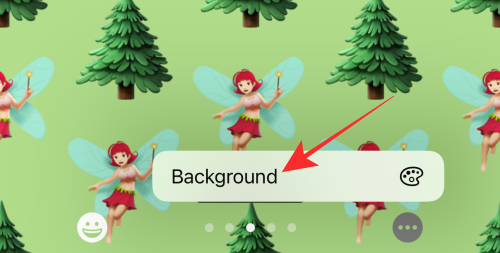
使用溢出菜單底部的滑塊更改當前顏色的陰影。
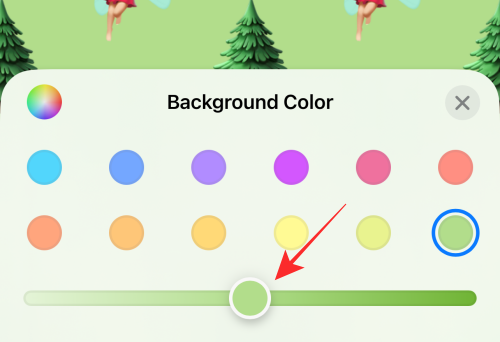
您甚至可以從溢出菜單上顯示的選項中選擇全新的顏色。點擊左上角的顏料圖標或溢出菜單即可訪問色譜以獲取更多顏色選項。
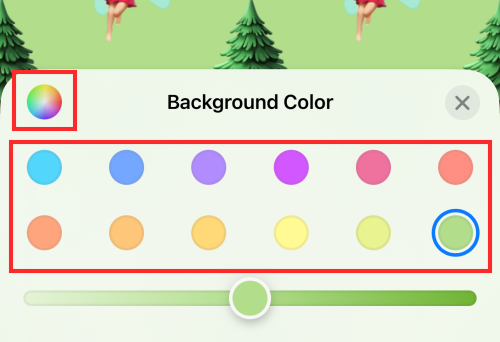
進行必要的編輯後,點擊“x”(關閉)按鈕關閉溢出菜單。
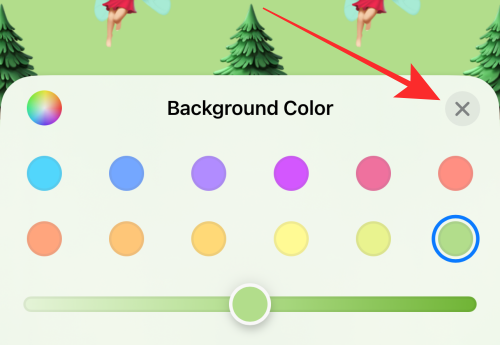
如果您想自定義字體和文本顏色,請點擊時鍾小部件,如果您想更改默認小部件,請點擊時鍾小部件下方的小部件塊。
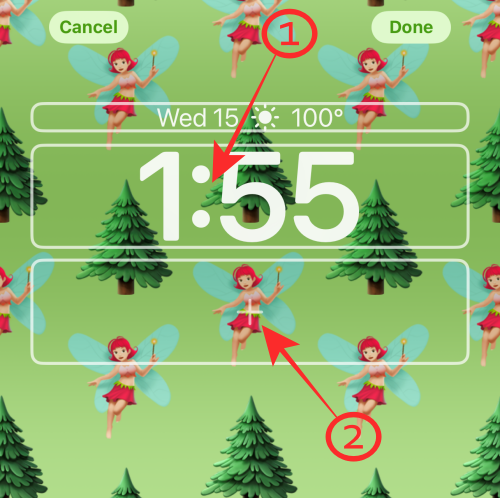
點擊 右上角的“完成” ,將壁紙設置為鎖定屏幕和主屏幕背景。
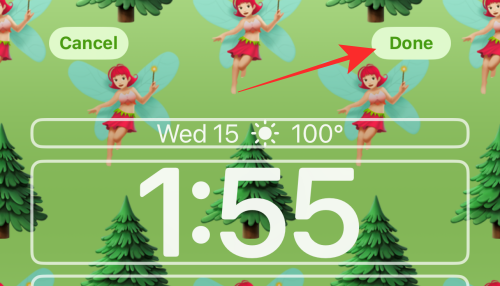
選項 3:收藏
目前,蘋果在 Collections 下添加了 5 個主題。所有壁紙的共同主題是強烈的色彩和引人注目的圖案或形狀。
注意:在收藏夾下向左滑動可查看排隊的壁紙。
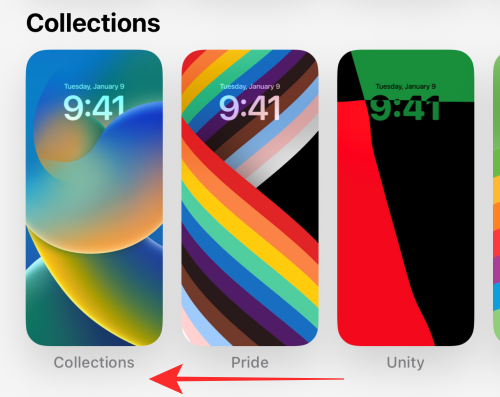
集合下的第一個壁紙選項提供了應用深度和透視縮放效果的基本自定義工具。到壁紙
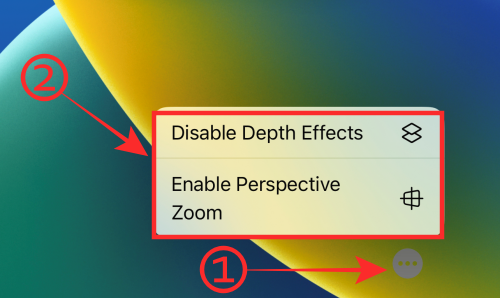
“驕傲”壁紙選項是一個不變的主題;除了編輯時間和日期小部件或添加新小部件之外,您無法對壁紙的外觀進行任何更改。
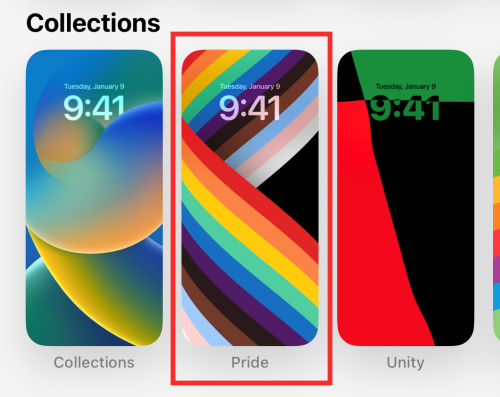
如果您選擇“收藏”下的第三個或第四個壁紙選項,除了深度和透視縮放效果之外,您還可以獲得多張幻燈片來從可用選項中配置顏色主題。
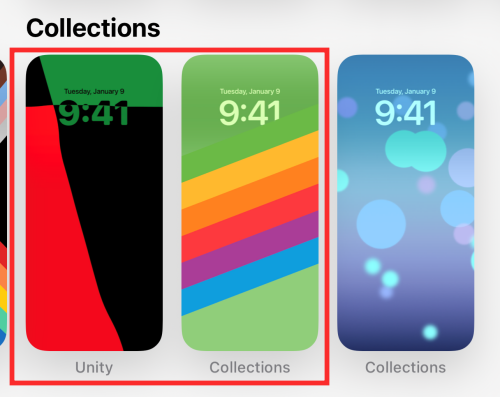
例如,如果您選擇第四個壁紙選項,您將看到幻燈片來為壁紙選擇不同的顏色主題。
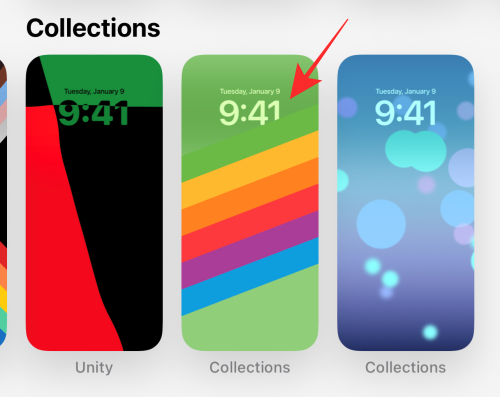
向左滑動屏幕可查看更多顏色圖案。
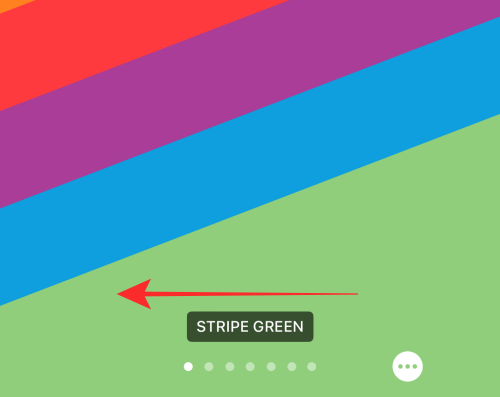
系列下的第五張也是最後一張壁紙是最引人注目的,因為它允許您將深色或淺色主題應用於壁紙。
點擊“收藏”下的第五個(霓虹色散景主題壁紙)。

點擊右下角的“...”(省略號)按鈕。
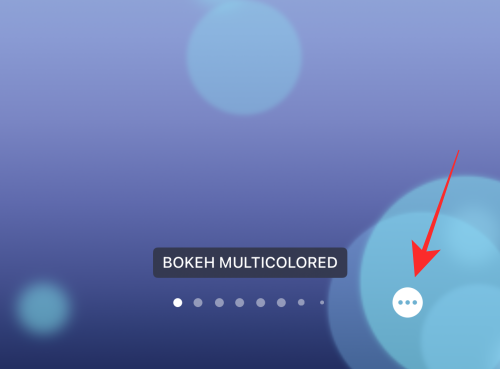
在溢出菜單上選擇 外觀。
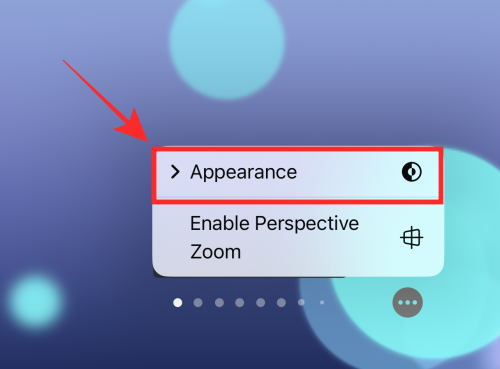
您將在溢出菜單上看到三個選項 - 深色、淺色和自動(默認選擇)。我們將以醒目的深色外觀進行演示。
點擊 溢出菜單上的“深色” ,將其應用為壁紙外觀主題。
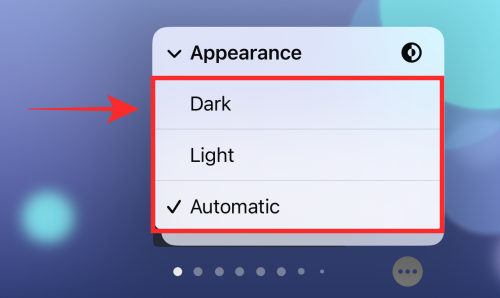
第一張(默認)幻燈片稱為“BOKEH MULTICOLORED”。您可以在下面的幻燈片中選擇具有單一顏色的不同散景。
要選擇單色散景壁紙,請從散景多色幻燈片向左滑動。
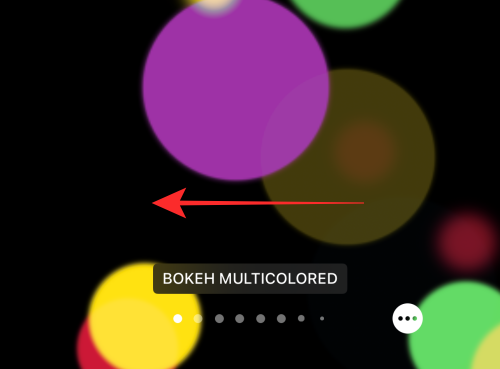
選擇幻燈片後,點擊 右上角的“完成” 。
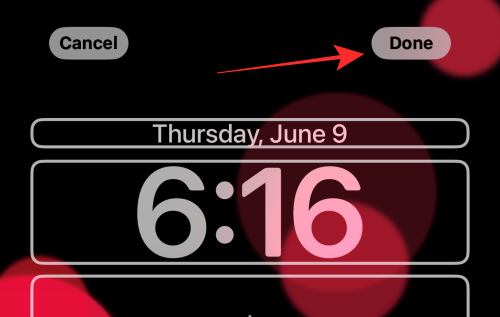
這就是收藏集的全部內容。現在,我們進入最後一個主題類別。
選項 4:顏色
在“顏色”類別下,您可以獲得 9 種風格化、隨機排列的 VIBGYOR 主題壁紙選項。
注意:您可以在“顏色”下向左滑動以查看更多選項並選擇您喜歡的顏色的壁紙。
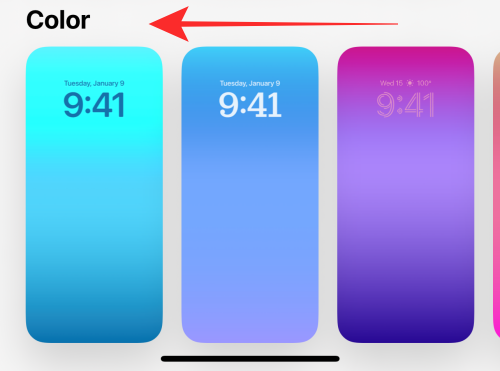
點擊任意壁紙即可將其選中。
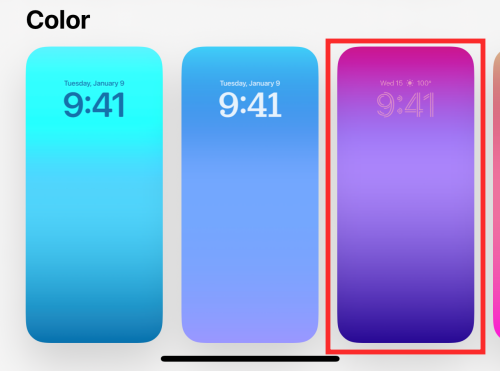
現在,向左或向右滑動即可更改顏色效果。不同的效果可調整所選顏色的漸變、深度和飽和度。
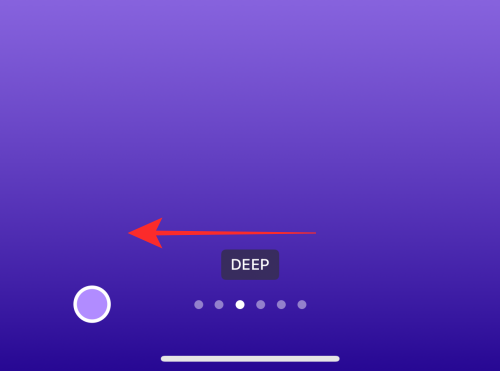
例如,最後一張幻燈片稱為“SOLID”,這使得壁紙成為所選顏色的單調區域,如下所示。
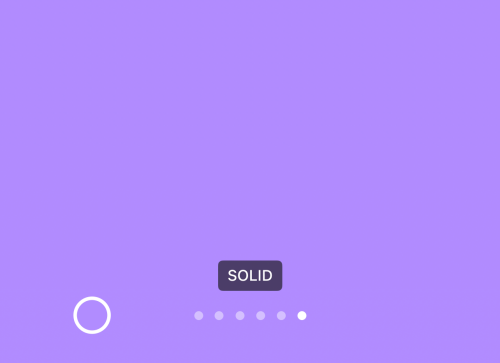
如果您想選擇不同的顏色,請點擊左下角的“顏色”圖標。

使用溢出菜單底部的滑塊更改當前顏色的陰影。
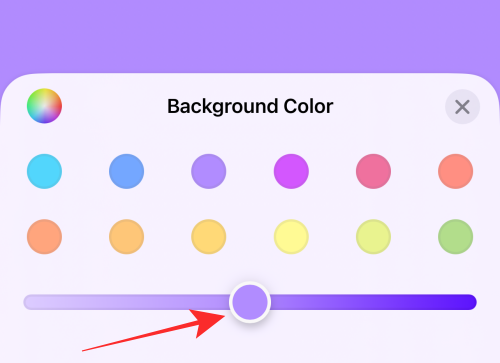
您甚至可以從溢出菜單上顯示的選項中選擇全新的顏色。點擊左上角的顏料圖標或溢出菜單即可訪問色譜以獲取更多顏色選項。
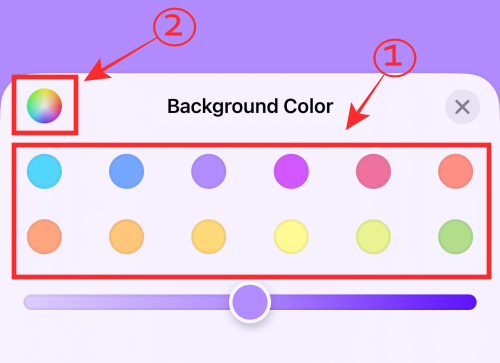
點擊溢出菜單右上角的“x”關閉按鈕將其關閉。
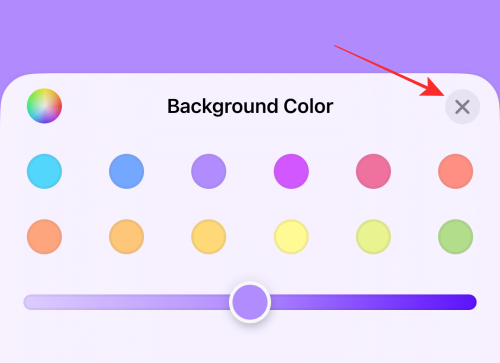
如果需要,您可以編輯日期和時間小部件或在時鐘下方的小部件塊中添加新小部件。

點擊 頁面右上角的“完成”即可將壁紙設置為鎖屏和主屏幕背景。
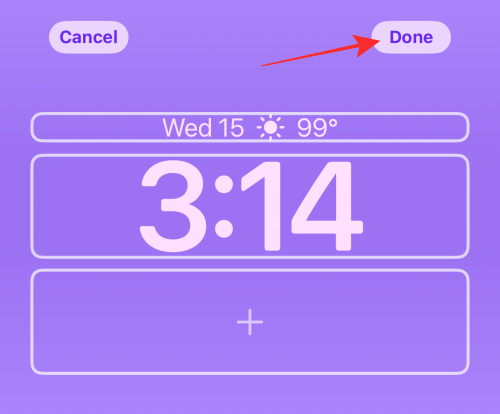
就是這樣!
主題僅限鎖屏嗎?
答案有點棘手。當您應用選定的壁紙(上述任何壁紙)時,它會同時應用於主屏幕和鎖定屏幕。也就是說,除非你進入主屏幕壁紙編輯選項手動更改主屏幕壁紙。鎖定屏幕和主屏幕上的壁紙保持不變。因此,主題不僅限於鎖定屏幕。
不過,某些主題是量身定制的,旨在通過鎖屏帶來一定的實用性和視覺衝擊力。例如。天氣和天文學壁紙通過小部件進行了優化,為您提供有關天氣或天文學主題的信息,例如您所在地區的天氣,或日出或滿月信息。
即使背景在鎖定屏幕和主屏幕上鏡像,但根據您選擇的預設壁紙,小部件不會添加到主屏幕。這使得最初問題的答案發生了變化——是的,主題僅限於鎖定屏幕。
這是一個包裝!iOS 16 上你最喜歡哪個鎖屏主題?在評論中與我們分享?
有關的
解决苹果iPhone或iPad屏幕看起来放大且使用困难的问题,因为iPhone卡在缩放问题上。
学习如何通过本教程访问Apple iPad上的SIM卡。
在此帖子中,我们讨论如何解决Apple iPhone中地图导航和GPS功能无法正常工作的常见问题。
iOS 16 照片摳圖不起作用?了解如何透過 8 種方法修復這個問題,從確保設備和文件格式兼容性開始。
厭倦了拍照時的快門噪音?您可以使用以下 6 種簡單方法來關閉 iPhone 上的相機聲音。
了解如何將“照片”同步到iPhone的最新方法,確保您的照片安全有序。
使用 iPhone 上的 NFC 標籤以無線方式輕鬆傳輸數據。了解如何使用 NFC 標籤讀取器和 NFC 標籤寫入器。
離開家庭共享並獨自一人。了解如何在 iPhone、iPad 和 Mac 上的「家人共享」中離開或刪除某人。
解決使用 Microsoft Authenticator 應用程式時遇到的問題,包括生成雙因素身份驗證代碼的故障,提供有效的解決方案。
了解您的 iPhone 如何收集分析資料,以及如何停用這些功能以保護您的隱私。






